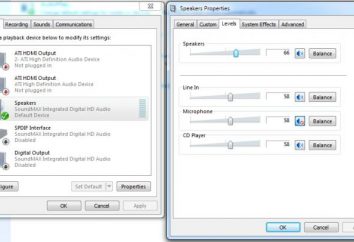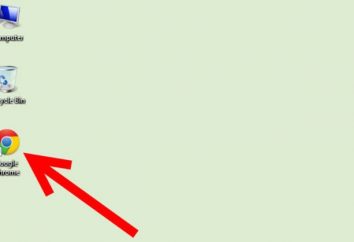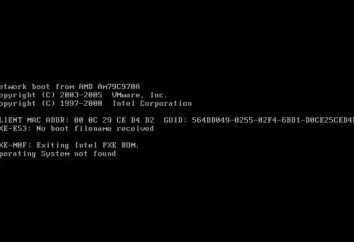Como redefinir "windose 8" em um laptop? Reinstalação ou substituição do Windows 8: guia passo a passo
Software da Microsoft o mais difundido em nosso país. Por isso vai ser difícil encontrar alguém que não tenha ouvido falar de "Microsoft" e do sistema operacional Windows. Muitas pessoas sabem que, recentemente, a empresa "Microsoft" parou oficialmente suporte do sistema operacional (doravante OS) Windows XP, então agora para usuários de computadores pessoais (PCs), existem duas principais opções para o sistema operacional de alta qualidade a partir de "Microsoft": Windows 7 e Windows 8 (8.1) . Há sistema operacional Vista, mas considera-se menos bem sucedido, embora o trabalho puro lida com as tarefas.
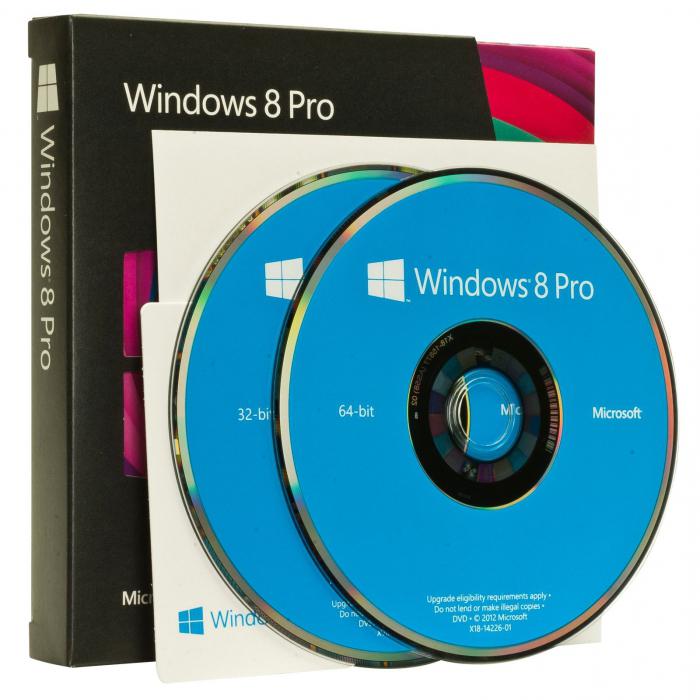
O que diz o artigo
Este artigo é projetado para ajudar os usuários a lidar com como redefinir a "windose 8" em um laptop, porque esta versão do sistema operacional é o mais recente desenvolvimento do "Microsoft" e muitos querem experimentar. Para um começo será uma breve introdução para as duas versões de "windose" e variantes instalação de sistemas em um laptop. ambos os sistemas funcionam bem como PCs de mesa e laptops. Mas vai apenas sobre a reinstalação meandros em laptops, porque eles estão ganhando muita popularidade e distribuição. Se, por qualquer nib qb o Windows 8 razões que você não gosta, e você deseja substituí-lo, o artigo também descreve como repor o "windose 8" para "windose 7" em um laptop.
Sobre o Windows 7
Windows 7 foi lançado em 2009 e atualmente é o sistema mais utilizado. Segundo a pesquisa 55% de todos instalados em PCs e laptops sistemas operacionais torna o sétimo "windose". Cada nova versão do sistema operacional a partir do "Microsoft" é caracterizada por pequenas inovações e melhorias, mas concepção global interface ainda é reconhecível. problemas de compatibilidade e suporte de aplicativos foram corrigidos em comparação com o "Vista». Note-se que esta versão do sistema operacional tem seis edições diferentes para a aplicação específica:
- Iniciando ou de arranque, que normalmente é pré-instalado em um netbook.
- Home Premium ou Home Basic.
- Home Premium ou Home Premium.
- Professional ou Professional.
- Corporativa, ou Enterprise, que adquiriu grandes clientes corporativos.
- Ultimate, ou Ultimate.
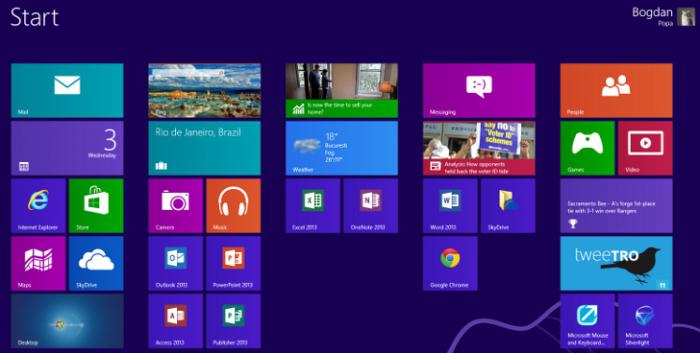
Todas as edições exceto Starter, desenvolvido em versões de 32 bits e 64 bits. Para 32-bit versão limite de RAM está limitado a 4 gigabytes, e versões de 64 bits suportam até 192 GB de RAM. Este sistema é igualmente adequado para todos os computadores e laptops.
Sobre o Windows 8
"Windose 8" e sua atualização "windose 8.1" – uma versão do sistema operacional relativamente jovem da "Microsoft". Ela saiu em 2012, e para a divulgação de cerca de 12% de todo o sistema operacional utilizado. A principal inovação do sistema é a interface Metro: ele aparece imediatamente após o sistema começa e se parece com um conjunto de azulejos de várias aplicações, pastas ou arquivos. Metro pode agir como um desktop, mas também tem um ícone que leva para o desktop clássico. Este sistema operacional é projetado para controle de toque, por isso é melhor para colocar o Windows 8 em uma tela de toque ou um computador laptop, mas não exclui o uso de sistema operacional convencional.
Entre os novos produtos também atraiu a atenção de:
- Conta "Microsoft" e a capacidade de sincronizar configurações.
- Loja de aplicativos do Windows Store.
- A oportunidade de reverter o sistema: restaurar e repor.
- Muitas outras atualizações e novas funcionalidades.
O "windose 8" também tem uma versão do seu quatro:
- Windows 8 (Core).
- Professional ou Windows 8 Pro.
- Enterprise ou Windows 8 empresa.
- Windows 8 RT.
Windows 8 tem enfrentado críticas do novo método de controle, mas muitos rapidamente se acostumar com a interface redesenhada. Ele é muito confortável graças à enorme gama de recursos, mas não todos facilmente ser treinados. Portanto, o sistema tem ambos os fãs e adversários. Mas fazer uma opinião sobre ele é necessário pessoalmente. Portanto, é hora de resolver como re-instalar o Windows 8 em um laptop.
Como colocar "windose 8" em um computador limpo?
A versão mais simples da instalação do sistema – para colocá-lo a um computador com uma memória limpa. Neste caso, você só precisa comprar um disco chave de licença. E se o laptop não dirigir, você terá de criar uma unidade flash inicializável, além da imagem do sistema. Para fazer isso, existem muitos programas, por exemplo, WinSetupFromUSB e outros. Quando você mantém a mídia aparece com o sistema, você precisa conectá-lo ao seu laptop e começar a sua máquina. Download "windose 8" no laptop será iniciado automaticamente. Durante a instalação, você precisará selecionar os parâmetros necessários, insira o chave de licença e especificar a partição em que o sistema será carregado. disco rígido durante o processo de instalação terá de ser formatado e dividido em várias seções – Future unidade C e unidade D. Para a unidade C: é suficiente para alocar 80 GB OS e colocado lá. O montante remanescente de memória que você pode, opcionalmente, deixar como uma única seção ou dividido em vários. Isso pode ser útil se você quiser colocar no mesmo laptop é outro sistema. Depois de selecionar um disco começa instalar diretamente o sistema. Imediatamente depois disso, o computador propõe a personalização, faça login em sua conta "Microsoft", se houver um, ou você pode criá-lo e configurar. Quando Metro tela inicial, todos prontos para aparecer na frente de você – Windows 8 instalado. Se você não sabe como criar um flash drive de boot, as seguintes informações gerais sobre este assunto serão fornecidos.

Como substituir um outro sistema para "windose 8"?
Vejamos como a re-instalar o Windows 8 em um laptop, se já existe um sistema diferente. Para começar, você precisa ir para o site oficial do "Microsoft" e para se inscrever ou – em sua conta. Não deve ser verificado se a atualização atual para o Windows 8 no laptop de seu modelo é fornecido. Depois, você pode comprá-lo diretamente no site e executar o arquivo baixado. Se tal uma atualização não estiver disponível, você tem que usar outro método. Antes de efectuar todas as operações é importante para manter todos os dados necessários, como há uma possibilidade de que o disco rígido terá de limpar completamente. Quando você move todas as informações necessárias para a mídia externa (por exemplo, disco rígido externo ou unidade flash), você pode desligar o laptop e conectá-lo ao suporte com o sistema. Reinstalar o Windows 8 no laptop não é mais difícil do que uma instalação limpa. Durante o processo de inicialização, após a seleção de idioma e orientação do seu país de residência, você vai voltar a encontrar-se em uma janela de configuração de partição do disco rígido (a seguir designado duro). Se o sistema antigo que você não precisa, você pode escolher com segurança a unidade C e formatá-lo, e, em seguida, carrega o novo sistema lá. Se você quiser salvar seu antigo sistema, você tem que trabalhar com o espaço restante na quadra dura. Todas as informações não pertencente ao sistema, normalmente encontrados no disco D, e que ocupa toda a memória Hardy, exceto sob o sistema.
O que fazer com as partições do seu disco rígido?
Para instalar um segundo sistema, você precisa formatar a unidade D. Para fazer isso, e salva todos os dados necessários. E dividi-lo em outro sistema de acionamento para até 80 GB e o espaço restante para o disco em branco. Selecione o disco, com destaque para o sistema e reinstalar "windose 8", continua. Follow-up será semelhante a uma instalação típica "windose" e não vai demorar muito tempo. Se você colocar "windose 8" como o segundo sistema, uma pequena quantidade de tempo será realçado quando o notebook é iniciado usar as setas para selecionar o sistema desejado, ou iniciar essa versão, que será o primeiro na lista.
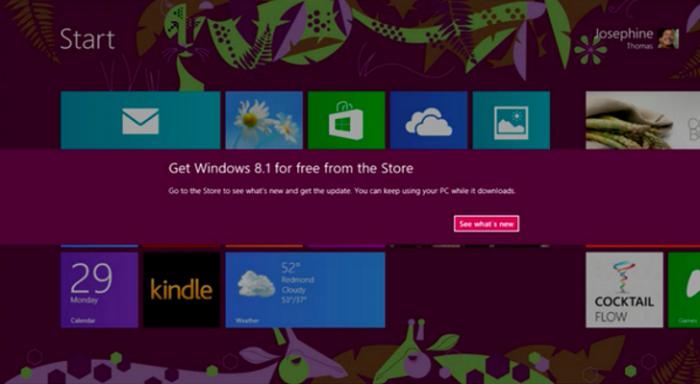
Como redefinir "windose 8" em um computador laptop, se o sistema foi pré-instalado?
Acontece que você comprou o laptop com o sistema Windows 8, mas por alguma razão tiver excluído-lo, ou que tenha sido danificado ou ferir o próprio disco rígido. Em qualquer caso, se uma recuperação do sistema não é mais possível, e para comprar uma nova licença quando pagos pela idade, não quero, não há uma maneira. As especificidades do que novos laptops agora são vendidos sem uma chave de licença do sistema antes de ser colado na parte de trás do computador, agora só há uma etiqueta com o nome do Windows 8. A chave em si é costurado na BIOS e ativa o sistema automaticamente. Colocar qualquer imagem baixada "windose 8" da Internet – não é uma opção. O sistema não é ativado. Para resolver este problema, você precisa saber exatamente qual versão do "windose" foi pré-instalado. Na maioria das vezes é um Windows 8 núcleo único idioma. Há núcleo específico do país, mas fazemos isso menos comum.
Como re-instalar o Windows 8 em um laptop se você não sabe exatamente o que o sistema era originalmente? Baixar tanto a imagem original, criar um flash drive de boot com eles, e por sua vez, tente instalar no seu computador portátil. versão "correta" vai trabalhar com a chave, instalar e ativar. Depois de todas as configurações e iniciar o sistema irá pedir-lhe para fazer o download do upgrade gratuito para o Windows 8.1 na "loja". Se você quiser colocar imediatamente em um laptop "windose 8.1", a seguinte informação é para você.

Como redefinir "windose 8", que não era necessário para bombear uma atualização adicional para 8,1?
A aparente complexidade desta tarefa reside no fato de que a chave para voluntariamente ativará apenas pré-instalado. Se você colocar o laptop em qualquer outra versão do "windose 8" ou 8.1 – a chave não se encaixa. Encontrar e instalar a primeira versão, em seguida, atualizá-lo para a versão 8.1 leva um longo tempo. Então como repor "windose 8" em um laptop, poupando tempo? Precisamos encontrar a versão 8.1, mas a mesma redacção seu sistema pré-definido. Mais uma vez, nós temos isso, é provável que seja o Windows 8.1 única língua. Se você instalar esta versão da chave não está ligado automaticamente, por isso terá que se apresentar.
Onde obter uma chave para instalação e ativação?
direito de saber a chave de licença não é necessária. Você pode encontrar na chave de instalação internet, que vai perder a próxima inicialização do sistema, mas o sistema não ativa. Então será possível obter a chave do BIOS, por exemplo, usando o utilitário PKeyUI. Para este efeito, é necessário fazer o download, instalar e executar, colocar uma marca perto do msdm campo. Se você iniciar o utilitário, este campo não é exibido, em seguida, introduza o firmware está disponível ou não pode ser lido. Então lá terá que entrar em contato com um profissional. Quando a caixa aparece abaixo da chave que você deseja copiar ou reescrevê-lo, e depois ir para as configurações do sistema no painel de controle e a chave em vez da que foi utilizada para instalar entrar. Se o sistema for ativado, em seguida, reinstalar o Windows 8 foi bem sucedida.
Como criar um flash drive de boot?
Existem muitos programas destinados a gravar imagens do sistema operacional em mídia externa. Na maioria das vezes utilizados para esses fins, e drives flash. No entanto, ele pode ser um disco rígido externo, mas é utilizado principalmente pelos profissionais como carregado sobre um navio graneleiro não é um e não dois sistemas, mas também tem outros programas úteis.
Assim, para criar uma unidade flash com o sistema operacional, você vai precisar de:
- Baixe e instale um dos programas que registram a imagem do sistema operacional para a mídia.
- Em branco, formatado unidade flash USB.
- imagem do sistema necessário com o .iso extensão.
Normalmente, todos os parâmetros de gravação são definidos por padrão, e você só precisa indicar a unidade flash nos campos apropriados e localização da própria imagem. Se esses problemas ocorrem, geralmente no local a partir do qual você agitar o seu programa, há um breve guia.
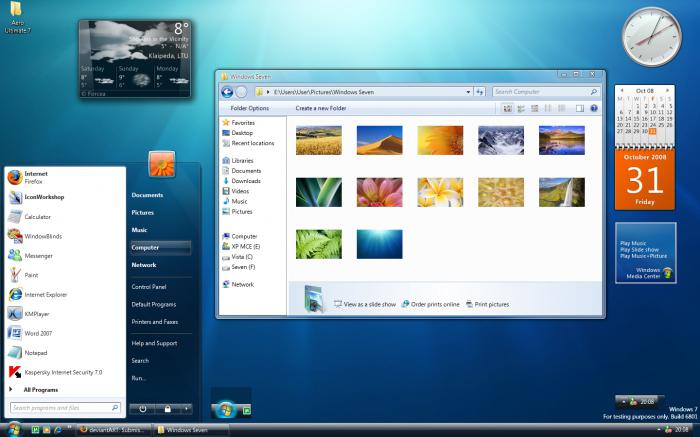
Substituir "windose 8" para "windose 7" em um laptop
Se o sistema "windose 8" você realmente não gosta, ou o uso de "windose 7" foi simplesmente mais conveniente, você pode substituir o Windows 8 no Windows 7. Se você colocar o sistema por conta própria, então será fácil de substituir. o mesmo procedimento é suficiente para repetir que quando "windose 8": comprar um disco de licença ou criar um flash drive de boot com o sistema "windose 7", manter todos os dados em uma unidade separada e iniciar o download. Neste caso, reinstalar o "windose 8" será realizada no laptop sem quaisquer problemas. Se o sistema foi pré-instalado, antes de carregar o Windows 7 será necessário remover separadamente Windows 8. Caso contrário, o erro do sistema e a falha pode ocorrer durante a substituição.

Finalmente, algumas palavras
Não importa que sistema você optar por usar o tempo, faz sentido para se familiarizar com o sétimo e oitavo "windose". Especialmente agora que você sabe como redefinir a "windose 8" em um computador laptop em uma variedade de situações e advertiu sobre possíveis dificuldades. O melhor que você começa a conhecer o seu computador, o mais fácil e mais agradável para trabalhar com ele. E, claro, não se esqueça sobre o prazer do trabalho executado com sucesso e orgulho para ser tratado de forma independente.